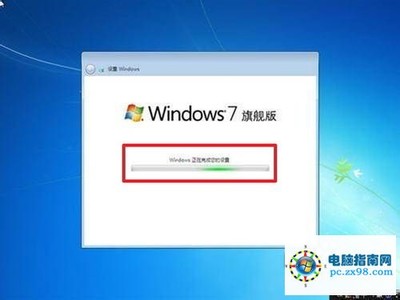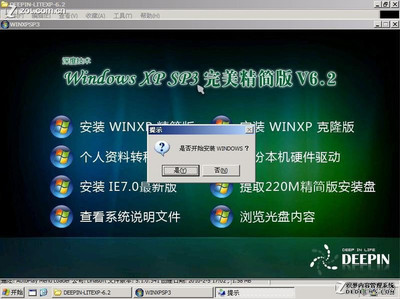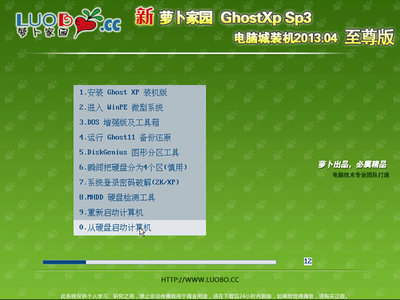怎样快速用硬盘安装系统 精――简介
我们见到过用光盘安装电脑系统,和U盘安装系统。如果在电脑能打开进系统的情况下,我介绍一种我经常使用的安装系统的方法。这种方法危险性小,能更好的识别系统盘,比如有时如一些品牌机会在C盘前做个引导区之类,如你用什么一键还原的光盘之类,很容易装到所谓的系统盘C盘上。如一些品牌机安装GHOST需进BIOS将硬盘接口改成IDE之类。用硬盘安装系统一般不会遇到。
简单易上手,大家快来一起学一下吧。
怎样快速用硬盘安装系统 精――工具/原料ONEKEY GHOST
GHOST 镜像
怎样快速用硬盘安装系统 精――方法/步骤怎样快速用硬盘安装系统 精 1、
在恢复系统之前,我们需要准备俩样文件。一是雨林木风出的ONEKEY GHOST这个系统恢复软件,该文件非常小,无需安装。只有一个文件。如果,具体我们可以百度下载到。
怎样快速用硬盘安装系统 精 2、
另一个我们需准备系统还原的镜像,这个镜像我们可以用之前系统做好的备份镜像。也可以到网上下载ISO文件,解压后,我们得到其中的GHO镜像文件。如图。
怎样快速用硬盘安装系统 精 3、
我们将这俩个文件拷到备需要重装系统的硬盘上,记着不能复制到系统盘上,需恢复到从盘上,如D,E,F盘,选个空间空余较多的盘。复制到根目录上。
怎样快速用硬盘安装系统 精 4、
复制好后,我们运行ONEKEYGHOST,弹出程序对话框,软件已经默认恢复系统盘C盘,如果你系统装在C盘就点确定。如果不是,你可以更换恢复目录。
怎样快速用硬盘安装系统 精_如何从硬盘安装系统
怎样快速用硬盘安装系统 精 5、
选对系统盘后,点确定,弹出对话框,点“是”后,系统提示将重启进行恢复。
怎样快速用硬盘安装系统 精 6、
在黑屏重启过程中,不要随便按键盘,黑屏引导过程中会自动选ONEKEY恢复模式。进和GHOST开始恢复系统。
怎样快速用硬盘安装系统 精 7、
GHOST完成后会系统重启,和之前用GHOST安装系统一样,会开始进行驱动安装,系统设置及安装附加软件。
怎样快速用硬盘安装系统 精_如何从硬盘安装系统
怎样快速用硬盘安装系统 精_如何从硬盘安装系统
怎样快速用硬盘安装系统 精 8、
再次重启后,WIN7开始初始设置,系统就成功装好了。
怎样快速用硬盘安装系统 精_如何从硬盘安装系统
怎样快速用硬盘安装系统 精――注意事项如果在系统设置后没有重启成功的话,可以长按电源键将笔记本关闭,再次开机有时就装成功了。台机的话可以直接按重启键。
GHOST安装对个别机型会有蓝屏现象,如果出现此类现象的话,在驱动安装过程中,将驱动都取消,安装完后再安装驱动。
 爱华网
爱华网